Pergunta
Problema: como corrigir o erro de redirecionamento Msftconnecttest?
Olá. Encontro o erro de pop-up toda vez que meu PC reinicia e não sei o que fazer. A caixa diz algo sobre o redirecionamento Msftconnecttest ou aplicativo não encontrado. Acho que o problema é com wi-fi ou conexão de internet no meu campus porque a conexão de hotspots móveis não está causando esses erros do Windows. Você pode me dizer algo mais que eu possa fazer para consertar isso?
Resposta Resolvida
O erro de redirecionamento Msftconnecttest é o problema que ocorre nos dispositivos de suporte do sistema operacional Windows. Muitos relatórios online[1] afirmam que os usuários não podem se conectar à Internet devido ao erro de redirecionamento que está aparecendo em suas telas. Na maioria dos casos, mesmo após algumas ações, o erro permanece em um loop e impede o usuário de acessar a internet.
Raramente, o erro de redirecionamento de Msftconnecttest só aparece ao se conectar ao Wi-Fi e as conexões de ponto de acesso pessoal não geram esse problema. Porém, de acordo com pessoas que já passaram por essa frustração, o único que se conecta via hotspot não é um solução, e mesmo alterar configurações particulares, preferências, navegadores da web padrão e assim por diante não pode fornecer um mudança.
Este parece ser um problema contínuo, e a maneira de corrigir o erro de redirecionamento do Msftconnecttest envolve primeiro discutir os motivos do erro:
- Problemas de conexão. Cada vez que o aplicativo se conecta à internet via sistema operacional Windows, é indicado o teste de conexão para escolher a melhor rede. Este teste pode falhar e impedir que a conexão seja estabelecida.
- Configuração HTTP / HTTPS. O aplicativo padrão para o protocolo HTTP ou HTTPS pode não estar selecionado, então o erro ocorre. O navegador padrão precisa ser selecionado para esses protocolos específicos.[2]
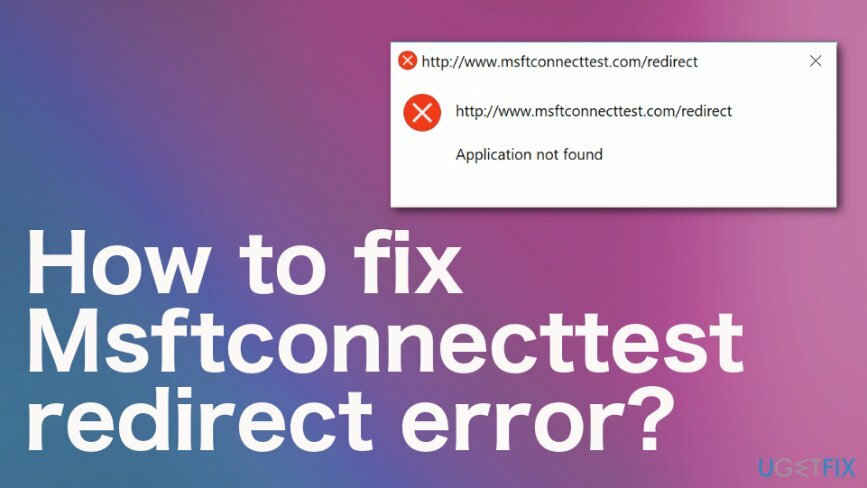
Como corrigir erro de redirecionamento Msftconnecttest
Para reparar o sistema danificado, você deve comprar a versão licenciada do Reimage Reimage.
Erro de redirecionamento de Msftconnecttest é o problema persistente que pode ocorrer após alguns dos métodos que você tenta. Este não é o malware[3] causou problema, podemos assegurar-lhe disso. No entanto, uma vez que várias configurações podem ser afetadas, você deve executar a ferramenta como ReimageMáquina de lavar Mac X9 para certificar-se de que os arquivos do sistema sejam completamente reparados e não corrompidos.
Então, para corrigir o erro de redirecionamento Msftconnecttest manualmente, você pode contar com as soluções listadas abaixo. Esses métodos envolvem interferir nas configurações padrão, conflitos específicos com aplicativos e software. Se você não prestar atenção às etapas, poderá danificar a máquina. Além disso, tente todos os métodos até que o erro seja corrigido, não salte após uma falha.
Redefinindo as configurações do Internet Explorer
Para reparar o sistema danificado, você deve comprar a versão licenciada do Reimage Reimage.
Você deve redefinir o navegador para o estado padrão e anterior quando o Internet Explorer foi instalado no PC.
- Feche todas as janelas da tela e abra o Internet Explorer.
- Vamos para Ferramentas e encontra opções de Internet.
- Escolha o Aba Avançado.
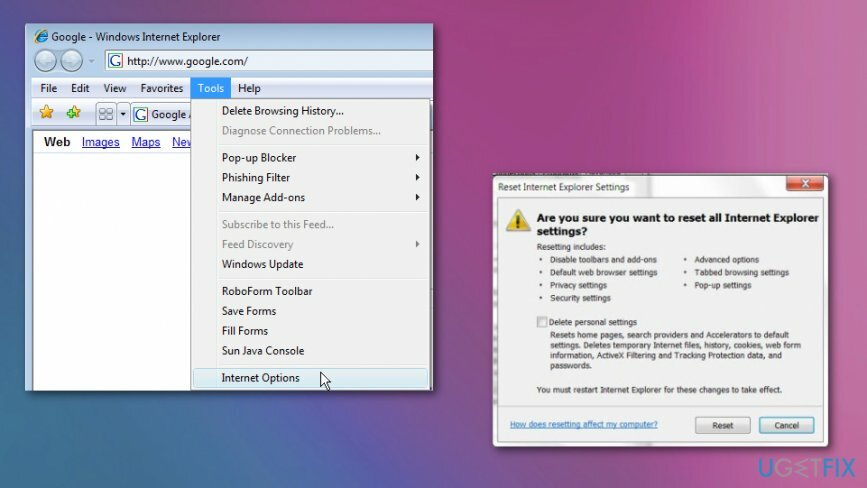
- Quando a caixa de diálogo Redefinir Configurações do Internet Explorer abrir, clique em Redefinir.
- Quando as configurações padrão forem aplicadas, escolha Fechar e clique OK. Em seguida, reinicie o PC.
Redefina a rede para corrigir o erro de redirecionamento Msftconnecttest
Para reparar o sistema danificado, você deve comprar a versão licenciada do Reimage Reimage.
- Clique no Começar botão e então escolha Configurações encontrar Rede e Internet.
- O clique Status e Reiniciar rede.
- Quando a tela de redefinição de rede abrir, clique em redefinir agora e sim para confirmar tudo.
- Reiniciar o PC.
Edite o registro
Para reparar o sistema danificado, você deve comprar a versão licenciada do Reimage Reimage.
- Vá para pesquisar e digite regedit, pressione Entrar.
- Execute o editor de registro.
- Vamos para: HKEY_LOCAL_MACHINE, SYSTEM, CurrentControlSet, Services, NlaSvc, Settings, Internet.
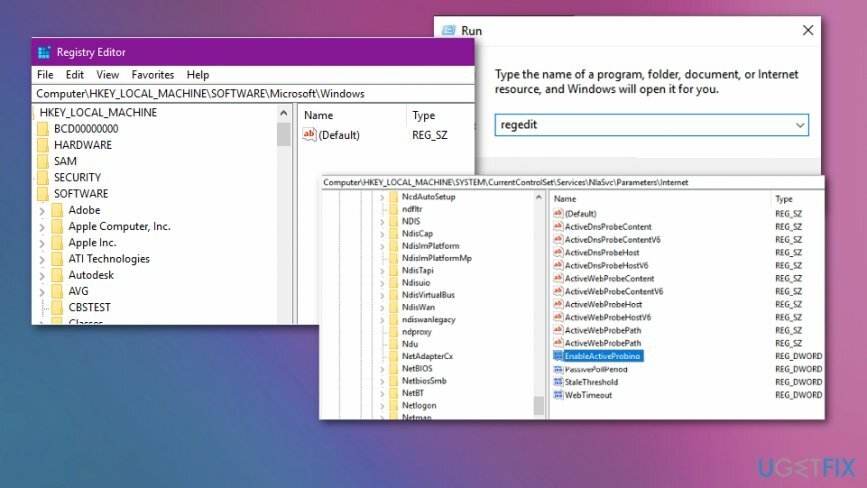
- Procurar por EnabledActiveProbing e abri-lo.
- Mudar o valor de 1 a 0.
- Feche o editor e reinicie o PC para aplicar as alterações.
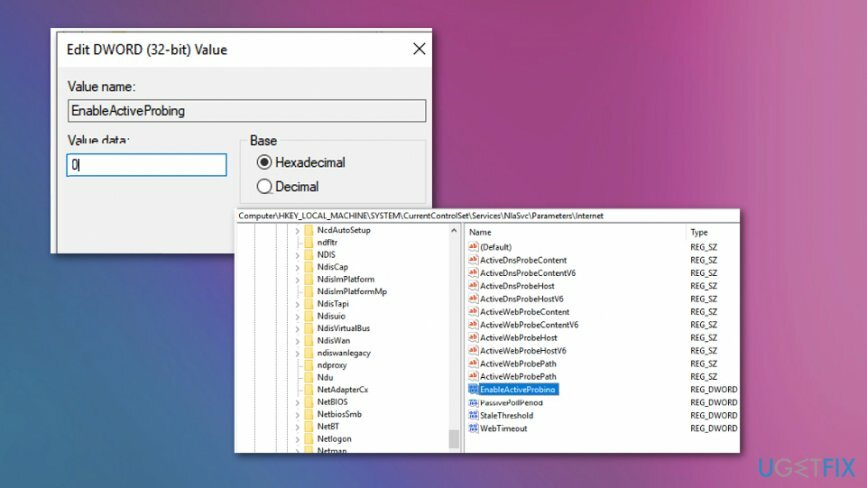
Altere a configuração HTTP / HTTPS para corrigir o erro de redirecionamento Msftconnecttest
Para reparar o sistema danificado, você deve comprar a versão licenciada do Reimage Reimage.
- aperte o Botão do Windows e "eu”No teclado para abrir as configurações.
- Clique no Apps opção e selecione a Aplicativos padrão no painel esquerdo.
- Selecione Escolha aplicativos padrão por protocolo opção.
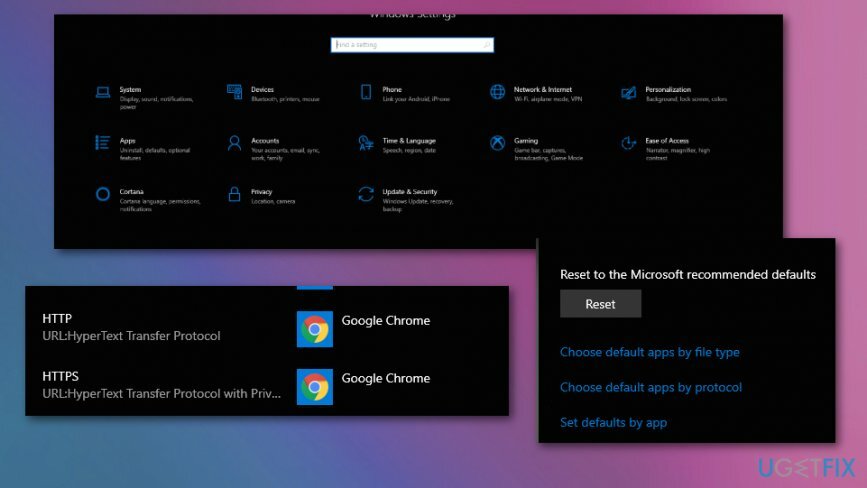
- Role para baixo para clicar Selecione um padrão opção para HTTP.
- Escolha seu navegador na lista.
- Feche as janelas e reinicie o PC.
Repare seus erros automaticamente
A equipe ugetfix.com está tentando fazer o melhor para ajudar os usuários a encontrar as melhores soluções para eliminar seus erros. Se você não quiser ter problemas com técnicas de reparo manual, use o software automático. Todos os produtos recomendados foram testados e aprovados por nossos profissionais. As ferramentas que você pode usar para corrigir seu erro estão listadas abaixo:
Oferta
faça isso agora!
Baixar correçãoFelicidade
Garantia
faça isso agora!
Baixar correçãoFelicidade
Garantia
Se você não conseguiu corrigir seu erro usando Reimage, entre em contato com nossa equipe de suporte para obter ajuda. Por favor, deixe-nos saber todos os detalhes que você acha que devemos saber sobre o seu problema.
Este processo de reparo patenteado usa um banco de dados de 25 milhões de componentes que podem substituir qualquer arquivo danificado ou ausente no computador do usuário.
Para reparar o sistema danificado, você deve comprar a versão licenciada do Reimage ferramenta de remoção de malware.

Para ficar completamente anônimo e evitar o ISP e o governo de espionagem em você, você deve empregar Acesso privado à Internet VPN. Ele permitirá que você se conecte à internet sendo completamente anônimo, criptografando todas as informações, evitando rastreadores, anúncios, bem como conteúdo malicioso. Mais importante ainda, você interromperá as atividades ilegais de vigilância que a NSA e outras instituições governamentais estão realizando nas suas costas.
Circunstâncias imprevistas podem acontecer a qualquer momento durante o uso do computador: ele pode desligar devido a um corte de energia, um A Tela Azul da Morte (BSoD) pode ocorrer, ou atualizações aleatórias do Windows podem ocorrer na máquina quando você se ausenta por alguns minutos. Como resultado, seus trabalhos escolares, documentos importantes e outros dados podem ser perdidos. Para recuperar arquivos perdidos, você pode usar Data Recovery Pro - ele pesquisa cópias de arquivos que ainda estão disponíveis em seu disco rígido e os recupera rapidamente.